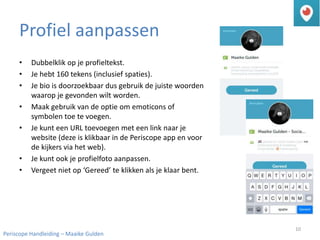Hoe werkt Periscope
- 2. Inhoud Introductie 3 Wat is Periscope 4 Waarom Periscope inzetten? 6 Wat kun je met Periscope? 7 Periscope installeren 8 Periscope profiel aanpassen 9 Hoe werkt Periscope 11 Periscope uitzending bewaren 12 Uitzending starten 13 Uitzending starten iPhone 15 Uitzending starten Android 16 Uitzending delen op Twitter 17 Portret of landschap modus 18 Wie ziet je uitzending? 19 Wat is een privé uitzending? 20 Tips voor je uitzending 21 Klaar met je uitzending, en dan? 22 Je Periscope uitzending delen 23 Periscope uitzending bekijken 24 Hartjes geven 25 Vragen stellen en interactie 26 Chat verbergen 27 Een uitzending delen 28 Mensen volgen 29 Hoe krijg je meer kijkers? 30 Periscope Handleiding – Maaike Gulden 2
- 3. Introductie Periscope is een gratis app om live video uit te zenden. Zelf ben ik erg enthousiast over deze nieuwe social media tool. Je kunt live video uitzendingen vanaf je mobiel delen of volgen van over de hele wereld. Dat is gewoon heel leuk. Mensen delen wat ze doen of wat ze zien. Maar ook zakelijk biedt dit nieuwe mogelijkheden. Zo kun je live meekijken op evenementen, tips ontvangen en real-time interactie aangaan met nieuwe mensen. Het is nog vrij nieuw dus er valt nog een hoop te ontdekken. Dit is een korte introductie over Periscope. Je leert hoe je zelf een live streaming maakt en hoe je interactie aangaat op andermans scopes. Veel plezier op Periscope! Maaike Gulden Periscope Handleiding – Maaike Gulden 3
- 4. Wat is Periscope? Met Periscope kun je live gaan uitzenden vanaf je mobiel. Het lijkt op het maken van een video, maar dan is het live. Je kunt het dus niet editen of opnieuw opnemen. Een replay van je Periscope uitzending blijft in principe 24 uur beschikbaar (tenzij je zelf de herhaling verwijdert). Iedereen vanaf de hele wereld kan meekijken en direct interactie aangaan. • Het is een gratis app waarmee je live video uitzendingen vanaf je mobiel deelt of kunt volgen van over de hele wereld. • Iedereen die op Periscope zit kan aanhaken, interactie aangaan of hartjes geven (vergelijkbaar met de likes van Facebook). Periscope Handleiding – Maaike Gulden 4
- 5. Wat is Periscope? Je kunt live meekijken bij evenementen of concerten, maar ook een Q&A houden, mensen een kijkje achter de schermen geven of gewoon laten zien wat je aan het doen bent. Veel televisie stations maken hier al gebruik van. Ellen DeGeneres geeft regelmatig een kijkje achter de schermen. • Periscope werd in januari 2015 overgenomen door Twitter. • Het werd gelanceerd voor iOS in maart. • En de Android app werd gelanceerd in mei. • Inmiddels heeft Periscope al meer dan 15 miljoen gebruikers. • En dat aantal groeit nog iedere dag! Periscope Handleiding – Maaike Gulden 5
- 6. Waarom Periscope inzetten? Het is nog vrij nieuw dus je hebt meer kans om jezelf te profileren als je er nu mee aan de slag gaat. Iedereen maakt al gebruik van platformen als Facebook, LinkedIn en Twitter dus is het daar veel lastiger om de aandacht te grijpen. • Iedereen kan een live video uitzenden vanaf hun mobiele apparaat en kijkers kunnen deze scopes volgen via de app of de Periscope website. • Je kunt dus een persoonlijke band opbouwen met mensen omdat ze je live kunnen zien en direct interactie aangaan (alleen via de app). • Het is nog vrij nieuw en je kunt direct contact maken met je community en iedereen die actief is op Periscope. • Het is een mooie manier om jezelf te profileren en op de kaart te zetten. Periscope Handleiding – Maaike Gulden 6
- 7. Wat kun je met Periscope? • Er is geen beter platform voor een Q&A sessie dan een live uitzending waar de kijkers meteen interactie kunnen aangaan met de spreker. Je kunt ook vragen stellen aan de kijkers over de onderwerpen of producten waarin ze geïnteresseerd zijn. • Het is een leuk platform om nieuwtjes te lanceren, mensen houden van primeurs en dat kan je veel nieuwe volgers opleveren. • Geef een kijkje achter de schermen, dit is ook een goede manier om mensen een sneak preview te geven van zaken waar je mee bezig bent, maar die misschien nog niet klaar zijn voor de echte lancering. • Geef tips en waardevolle informatie, zo leren mensen je nog beter kennen. • Geef eens een product demonstratie. Periscope Handleiding – Maaike Gulden 7
- 8. Periscope installeren Je kunt de Periscope app gratis downloaden. Voordat je kunt gaan uitzenden, dien je wel een account aan te maken bij Periscope, net zoals je dat voor Twitter, Facebook of Instagram moet doen. Periscope is gekoppeld aan Twitter dus als je een Twitteraccount hebt, dan heb je al een publiek voor je uitzendingen. En anders kun je gewoon een Periscope account aanmaken en een nieuw publiek opbouwen. • Download de app in de App Store of op Google Play • Maak een account aan door in te loggen met je Twitter account (dit heeft de voorkeur) of gebruik een telefoonnummer. • Kies een Periscope gebruikersnaam (ook als je inlogt met Twitter heb je de mogelijkheid om een gebruikersnaam te kiezen die niet identiek is aan je Twitternaam). Periscope Handleiding – Maaike Gulden 8
- 9. Periscope profiel aanpassen • Klik op het ‘mensen icoon’. • Vervolgens op je ‘profiel icoon’. • Klik daarna op ‘Aanpassen’. Periscope Handleiding – Maaike Gulden 9 De gegevens van je Twitteraccount (je foto en profieltekst) worden automatisch gekoppeld aan je Periscope profiel. Maar je kunt dit ook aanpassen. iOS Android
- 10. Profiel aanpassen • Dubbelklik op je profieltekst. • Je hebt 160 tekens (inclusief spaties). • Je bio is doorzoekbaar dus gebruik de juiste woorden waarop je gevonden wilt worden. • Maak gebruik van de optie om emoticons of symbolen toe te voegen. • Je kunt een URL toevoegen met een link naar je website (deze is klikbaar in de Periscope app en voor de kijkers via het web). • Je kunt ook je profielfoto aanpassen. • Vergeet niet op ‘Gereed’ te klikken als je klaar bent. Periscope Handleiding – Maaike Gulden 10
- 11. Hoe werkt Periscope? Onderin je scherm zie je verschillende iconen (bij Android staan een de iconen bovenaan behalve de camera). Van links naar rechts betekenen deze het volgende: • Televisie: hier zie je de live uitzendingen van de mensen die je volgt, recente uitzendingen (van de laatste 24 uur) en de door Periscope uitgelichte uitzendingen. • Wereldbol: vind de uitzendingen die live zijn van over de hele wereld. Je kunt bovenaan kiezen tussen een lijst of een map zodat je op locatie kunt selecteren. • Camera: hiermee start je een uitzending, publiek of privé. • Mensen icoon: vind mensen die je volgt op Twitter (Following on Twitter) en de meest populaire personen die de meeste hartjes gekregen hebben (Most Loved). Periscope Handleiding – Maaike Gulden 11 iOS Android
- 12. Periscope uitzending bewaren • Klik op het ‘mensen icoon’ en vervolgens op je ‘profiel icoon’. • Scroll iets naar beneden en klik op ‘instellingen’ en zorg dat de optie ‘Bewaar uitzendingen automatisch’ aanstaat. Periscope Handleiding – Maaike Gulden 12 Mensen hebben 24 uur de tijd om een Periscope uitzending terug te kijken voordat deze voorgoed verdwijnt. Je kunt een scope automatisch opslaan op je telefoon.
- 13. Uitzending starten Klik links onderaan op de camera icoon om een uitzending te starten. Periscope Handleiding – Maaike Gulden 13 iOS Android
- 14. Uitzending starten Verzin een aansprekende titel voor je Periscope uitzending om publiek te trekken voor je uitzending en typ dit in bij ‘Wat zie je nu?’ Periscope Handleiding – Maaike Gulden 14 iOS Android
- 15. Uitzending starten iPhone Bepaal de juiste instellingen voordat je met je uitzendingen begint! 1. Zet je locatie aan of uit door op het pijltje te klikken. 2. Creëer een privé uitzending door op het slotje te klikken en vervolgens bepaalde mensen te selecteren (ze moeten je wel volgen op Periscope, en jij hen). 3. Het derde icoon betekent dat alleen je volgers kunnen reageren in een uitzending of iedereen. 4. Als je op het Twitter icoon klikt, wordt de link naar je scope gedeeld naar de tijdlijn van het Twitteraccount dat je gekoppeld hebt. Periscope Handleiding – Maaike Gulden 15
- 16. Uitzending starten Android Bepaal de juiste instellingen voordat je met je uitzendingen begint! 1. Zet je locatie aan of uit door op het pijltje te klikken. 2. Creëer een privé uitzending door op het slotje te klikken en vervolgens bepaalde mensen te selecteren (ze moeten je wel volgen op Periscope, en jij hen). 3. Het derde icoon betekent dat alleen je volgers kunnen reageren in een uitzending of iedereen. 4. Als je op het Twitter icoon klikt, wordt de link naar je scope gedeeld naar de tijdlijn van het Twitteraccount dat je gekoppeld hebt. Periscope Handleiding – Maaike Gulden 16
- 17. Uitzending delen op Twitter Klik op ‘Start uitzending’ om live te gaan. • Zorg ervoor dat je de Twitter knop aan hebt staan. • En dat je een pakkende titel intypt. Als je het gekoppeld hebt aan Twitter dan wordt het bericht gedeeld op je tijdlijn met de aankondiging: “Live op Periscope: (1)” + de titel die je meegeeft aan je uitzending (2) + link naar Periscope uitzending (3) Periscope Handleiding – Maaike Gulden 17
- 18. Portret of landschap modus Je kunt in tegenwoordig ook in landschap modus filmen. Handig om de kijkers te vertellen dat ze de camera gewoon in portret modus kunnen houden als je uitzendt in landschap modus zodat niet alle commentaren door het beeld lopen. Periscope Handleiding – Maaike Gulden 18
- 19. Wie ziet je uitzending? Alle uitzendingen zijn openbaar, tenzij je een privé uitzending doet. Iedereen kan de uitzending bijwonen en de link naar de uitzending delen. Mensen die via de Periscope app kijken, kunnen ook chatten en hartjes geven. • Je volgers ontvangen een melding dat je live bent (tenzij ze dit uitgezet hebben). • Je uitzending verschijnt in de Periscope feed (het televisie icoon) van je volgers en blijft 24 uur lang beschikbaar om terug te kijken. • Iedereen op Periscope kan je uitzending vinden en bekijken vanuit de Global feed (de wereldbol). • Iedereen kan deze uitzending weer delen met hun volgers. • En als je deze deelt op Twitter, kan iedereen deze bekijken en de link van je uitzending retweeten. Periscope Handleiding – Maaike Gulden 19
- 20. Wat is een privé uitzending? In principe zijn alle uitzendingen openbaar, tenzij je dit zelf anders instelt met ‘het slotje’ (iOS) of ‘privé’ (Android) aanklikt. • Alleen mensen die je zelf selecteert en uitnodigt, ontvangen een melding zodra je gaat uitzenden. • Je kunt alleen de mensen uitnodigen die jou volgen en die jij terug volgt. • Alleen deze mensen kunnen je uitzending bekijken, met je chatten en hartjes sturen. • Ze kunnen deze uitzending niet delen met anderen. • Deze video blijft 24 uur beschikbaar voor de uitgenodigden, tenzij je de video verwijdert. Periscope Handleiding – Maaike Gulden 20
- 21. Tips voor je uitzending • Zorg voor een pakkende titel en een leuk openingsshot. • Er is geen limiet aan de tijd van je uitzending, maar maak je uitzending niet te lang. • Introduceer jezelf kort en zorg dat je waarde levert voor de kijkers. • Dubbel klik op het scherm om je camera te draaien (kan pas als je live bent). • Om een uitzending te stoppen, klik je rechts bovenaan en dan verschijnt de optie om de uitzending te stoppen. • Je laatste shot, is het screenshot van je uitzending die 24 uur zichtbaar blijft. Periscope Handleiding – Maaike Gulden 21
- 22. Klaar met je uitzending, en dan? Je uitzending blijft 24 uur beschikbaar. Je kunt deze zelf terugkijken als je klikt op het televisie icoontje. Of via je ‘Profiel’ bij ‘Uitzendingen’. Daar zie je vervolgens: • De titel van je uitzending. • Hoeveel uur geleden je uitzending is gestopt. • Wie je uitzending live heeft bekeken. • Wie je uitzending heeft bekeken via de replay en hartjes heeft gegeven. • De optie ’Verwijder herhaling' om de herhaling van je uitzending te verwijderen. Als je de uitzending opslaat op je mobiel, kun je de uitzending ook op andere plaatsen delen zoals op Facebook of YouTube. Periscope Handleiding – Maaike Gulden 22
- 23. Je uitzending delen Het gaat niet alleen op de live uitzending want de replay blijft 24 uur beschikbaar. Je kunt mensen op deze herhaling attenderen door deze te delen op social media. • Ga via je ‘Profiel’ naar ‘Uitzendingen’ en klik op de uitzending die je wil delen. • Op iOS swipe je naar rechts en op Android naar boven. • Klik op ‘Deel’ en kies of je het op Twitter of Facebook wil delen. Of kopieer de link naar de uitzending. Periscope Handleiding – Maaike Gulden 23
- 24. Periscope uitzending bekijken Hoe ga je op zoek naar interessante Periscope uitzendingen van anderen? • Klik op het televisie icoon om te zien wie van degenen die je volgt live is. • Je ziet ook de meest recente uitzendingen van degenen die je volgt (van de afgelopen 24 uur). • Klik op de wereldbol om te zien welke uitzendingen er live zijn (rode bollen) of de afgelopen 24 uur gedaan zijn (blauwe bollen). Je kunt bovenaan kiezen of je een lijst of een kaart wilt zien. • Als je een interessante uitzending ziet, klik je hierop om deze te bekijken. Periscope Handleiding – Maaike Gulden 24
- 25. Hartjes geven Als je een live scope ziet, zie je gekleurde hartjes voorbij stromen aan de rechterkant van het scherm. • Je krijgt per scope een kleur hartjes toegewezen. • Dit kan dus iedere keer een andere kleur zijn en dit kun je zelf niet bepalen. • Tap gewoon op het scherm om je eigen hartjes toe te voegen. • Hartjes zijn vergelijkbaar met de ‘likes’ op Facebook. • Ook in een replay kun je hartjes uitdelen als je iets ziet of hoort wat je leuk vindt. Hartjes zijn fun, het is leuke feedback voor diegenen die een uitzending doet en ze horen gewoon bij Periscope. En hoe meer hartjes je zelf uitdeelt, hoe meer je er zelf krijgt. Periscope Handleiding – Maaike Gulden 25
- 26. Vragen stellen & interactie Behalve hartjes, kun je ook commentaar geven, vragen stellen of interactie aangaan met andere deelnemers. • Reageren op een scope, doe je door iets in te typen bij 'Zeg iets’. • Als je wil reageren op iemand anders commentaar, kun je hier op klikken en selecteer 'Beantwoord'. • Je kunt ze ook volgen door op 'Bekijk profiel' en dan op 'Volg' te klikken Als er veel deelnemers zijn, is het mogelijk dat je geen reactie kunt geven. Dan kun je of gewoon de uitzending bekijken of deze verlaten en weer terug in de uitzending gaan en hopelijk kun je dan wel commentaar geven. Periscope Handleiding – Maaike Gulden 26
- 27. Chat verbergen Zowel diegene die een video uitzendt als de kijkers, kunnen ook de chat uitschakelen. Je kunt dit altijd weer ongedaan maken. • Op een iOS apparaat kun je naar rechts swipen. • Op een Android naar boven kun je naar boven swipen. • Kies de optie ‘Chat verbergen’. Als je de chat verbergt tijdens je uitzending dan zie je geen commentaar, maar de kijkers kunnen deze wel zien en gewoon blijven geven. Bij de replay zijn deze wel zichtbaar, tenzij je het uitschakelt natuurlijk. Periscope Handleiding – Maaike Gulden 27
- 28. Een uitzending delen Misschien kom je een uitzending tegen die mogelijk ook interessant is voor je volgers. Je kunt hen er als volgt op attent maken: • Klik op het getal rechts onderaan (het aantal deelnemers aan een uitzending). • Dit is hetzelfde voor iOS en Android devices. • Klik op ‘Deel’ en kies of je het op Twitter, op Facebook of met (specifieke) Periscope volgers deelt. Je kunt ook de link kopiëren. Op een iOS apparaat swipe je naar rechts en op Android naar boven om de optie ‘Deel’ te zien. Periscope Handleiding – Maaike Gulden 28
- 29. Mensen volgen • Op een iOS apparaat, klik je op het mensen icoon rechts onderaan. Op Android staat dit icoon bovenaan in je navigatie balk. • Je krijgt dan een overzicht van je Twitter volgers die op Periscope zitten (als je je Twitteraccount hebt gekoppeld) en van uitgelichte accounts. • Je kunt mensen op naam zoeken en helemaal onderaan zie je de ‘Meest geliefde’ (met de meeste hartjes) scopers. • Klik om iemand te volgen op: Periscope Handleiding – Maaike Gulden 29
- 30. Hoe krijg je meer kijkers? • Maak een goede profieltekst met de juiste zoekwoorden waarover je uitzendingen gaan. • Deel de url naar je Periscope profiel in je emailhandtekening en op andere plaatsen. • Zorg voor een pakkende titel van je scope om kijkers te trekken. • Maak vooraf promotie voor je uitzendingen op Twitter en andere social media kanalen. • Vraag mensen om je te volgen zodat ze een melding krijgen als je live gaat op Periscope. • Vraag mensen om je uitzending te delen zodat je meer bekendheid krijgt. • Ga interactie aan met mensen in andermans Periscope uitzendingen. Periscope Handleiding – Maaike Gulden 30
- 31. Meer informatie? Wil je meer informatie? Stuur me dan even een bericht. Contact: info@themarketingfactory.nl Periscope: maaikegulden Twitter: @maaikegulden Linkedin/in/maaikegulden Facebook.com/marketingadvies.nl Periscope Handleiding – Maaike Gulden 31
- 32. Profileren met Periscope 32 Volg mij op Periscope voor meer tips: @maaikegulden